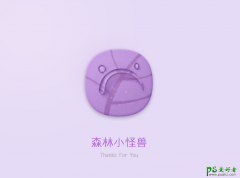当前位置:PS爱好者教程网主页 > PS照片处理 > 教程
ps照片后期处理教程:简单几步给风光大片制作出唯美鲜艳的色彩(5)
时间:2014-03-31 08:39 来源:PS照片处理教程 作者:PS照片后期美化实例 阅读:次
选择白色画笔,然后设置直径3像素,在新建图层上绘制下图所示的直线,设置混合模式为叠加,效果如下图所示。
图17
最后在风景图的左上角加上“tranquillity”的文字样式,设置混合模式为叠加。效果图如下图所示。
图18
最终效果图
图19
小结
到这里本期的PS翻译教程就结束了。这篇教程中比较精髓的地方在于前后景色的强烈对比,以及穿云光线的设计。希望大家能从本次PS翻译教程中掌握到PS技巧,最好是找到创作灵感啦。
最新教程
推荐教程